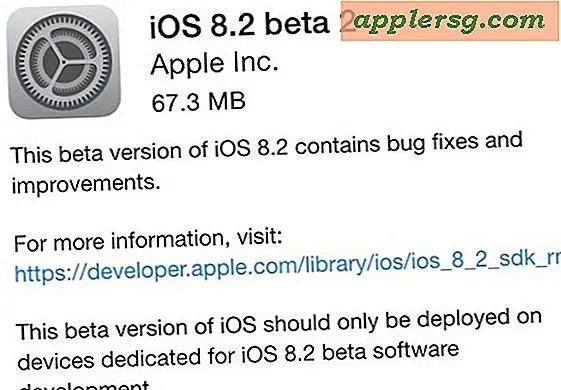Thinkpad T61 Rettung & Wiederherstellung
Malware, Viren und Systembeschädigungen können dazu führen, dass ein Computer schlecht läuft oder nicht startet. Der IBM/Lenovo Thinkpad 61-Laptop-Computer wird mit einem Ein-Tasten-Dienstprogramm namens Rescue and Recovery geliefert, mit dem der Benutzer wichtige Dateien oder die gesamte Festplatte sichern, gesicherte Dateien oder eine vollständige Festplatte wiederherstellen und den Computer auf die Werkseinstellungen zurücksetzen kann . Auf das Dienstprogramm kann von Windows aus oder von einer Pre-Operating System Environment aus zugegriffen werden, wenn Windows nicht geladen wird.
Von Windows
Schritt 1
Drücken Sie die blaue Schaltfläche "ThinkVantage", um Rescue and Recovery zu starten. Sie können auch auf die Windows-Startschaltfläche klicken, auf „Alle Programme“ klicken, „ThinkVantage“ auswählen und auf „Retten und Wiederherstellen“ klicken.
Schritt 2
Klicken Sie auf "Launch Advanced Rescue and Recovery", um mit der Sicherung der Festplatte zu beginnen. Klicken Sie auf "Ihre Festplatte sichern". Sie werden aufgefordert, dem Backup einen Namen zu geben. Verwenden Sie einen Namen, der leicht zu erkennen ist, wenn Sie den Computer wiederherstellen müssen, z. B. "Vollständige Sicherung vom 25. November 2010". OK klicken." Sie sehen "Während dieses Vorgangs nicht ausschalten". OK klicken." Die Sicherung beginnt.
Schritt 3
Öffnen Sie Rescue and Recovery und klicken Sie auf "Launch Advanced Rescue and Recovery", um die Festplatte wiederherzustellen. Klicken Sie auf "System aus einem Backup wiederherstellen". Klicken Sie auf "Meine gesamte Festplatte wiederherstellen, einschließlich aller persönlichen Daten und Einstellungen aus einem Backup". Weiter klicken."
Schritt 4
Wählen Sie die Sicherung aus, die Sie wiederherstellen möchten. Weiter klicken." Wählen Sie alle Dateien aus, die Sie vor der Wiederherstellung sichern möchten, und klicken Sie auf "Weiter". Wählen Sie "Meine Windows-Benutzer-ID und mein Kennwort beibehalten" und klicken Sie auf "Weiter".
Klicken Sie auf "Weiter", wenn Sie "Während dieses Vorgangs nicht ausschalten" sehen. Der Wiederherstellungsprozess beginnt.
Aus der Vorbetriebssystemumgebung
Schritt 1
Starten Sie den Computer neu, um den Laptop wiederherzustellen. Wenn das „Thinkpad“-Logo auf dem Bildschirm angezeigt wird, drücken Sie die blaue „ThinkVantage“-Schaltfläche. Klicken Sie auf "Erweiterte Rettung und Wiederherstellung starten".
Schritt 2
Wählen Sie "Ihr System wiederherstellen". Klicken Sie auf "Meine gesamte Festplatte wiederherstellen, einschließlich aller persönlichen Daten und Einstellungen aus einem Backup". Weiter klicken." Wenn Sie ein vorhandenes Backup wiederherstellen möchten, wählen Sie den Backup-Namen aus und klicken Sie auf "Weiter". Wenn Sie den Laptop auf die ursprüngliche Werkskonfiguration zurücksetzen möchten, wählen Sie "Sysprep Base Backup" und klicken Sie auf "Weiter".
Wählen Sie alle Dateien aus, die Sie vor der Wiederherstellung sichern möchten, und klicken Sie auf "Weiter". Wählen Sie "Meine Windows-Benutzer-ID und mein Kennwort nicht beibehalten" und klicken Sie auf "Weiter". Der Wiederherstellungsprozess beginnt.